電腦win7系統(tǒng)怎么用U盤(pán)進(jìn)行重裝
 2019/10/22
2019/10/22
 1134
1134
電腦win7系統(tǒng)怎么用U盤(pán)重裝?相信大家都知道U盤(pán)可以重裝電腦系統(tǒng),不過(guò)大部分都不知道具體的步驟。其實(shí)U盤(pán)重裝需要提前制作一個(gè)U盤(pán)啟動(dòng)盤(pán),通過(guò)啟動(dòng)盤(pán)才能進(jìn)入PE系統(tǒng)對(duì)電腦重裝。接下來(lái)就跟著教程一起學(xué)習(xí)吧。

注意事項(xiàng):
1. 打開(kāi)黑鯊之前記得關(guān)閉所有的殺毒軟件,以免重裝失敗。
2. 制作U盤(pán)啟動(dòng)盤(pán)時(shí)會(huì)將U盤(pán)進(jìn)行格式化,所以大家要提前備份好U盤(pán)中的重要文件,以免數(shù)據(jù)丟失。
準(zhǔn)備工具:
1. 黑鯊裝機(jī)大師軟件
2. 一個(gè)8G以上的U盤(pán)(建議使用)
3. 一臺(tái)正常聯(lián)網(wǎng)的電腦
具體步驟:
1.將U盤(pán)插入電腦后打開(kāi)黑鯊裝機(jī)大師,隨后在黑鯊界面中選擇“U盤(pán)啟動(dòng)”下的“U盤(pán)模式”進(jìn)入。
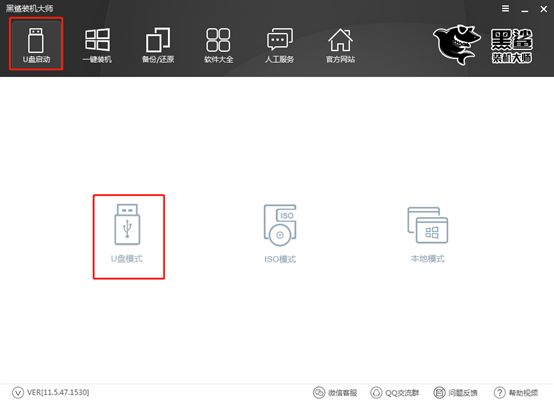
2.在以下界面中勾選U盤(pán)設(shè)備后點(diǎn)擊“一鍵制作啟動(dòng)U盤(pán)”。

此時(shí)黑鯊會(huì)彈出提示窗口,直接點(diǎn)擊“確定”將窗口關(guān)閉。
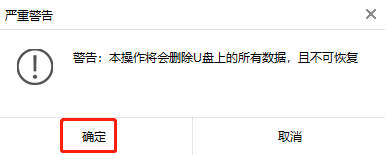
3.在以下界面中選擇win7系統(tǒng)文件進(jìn)行下載,最后點(diǎn)擊“下載系統(tǒng)且制作u盤(pán)”。
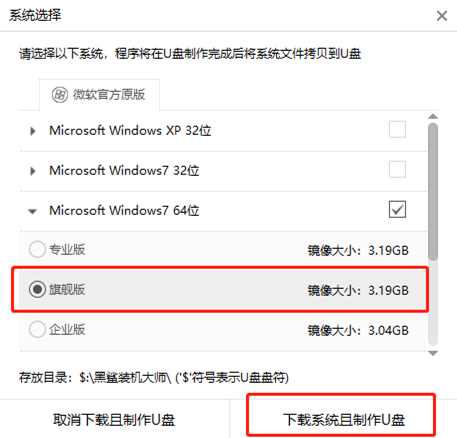
4.黑鯊裝機(jī)大師自動(dòng)為我們下載系統(tǒng)文件,此過(guò)程無(wú)需手動(dòng)操作。
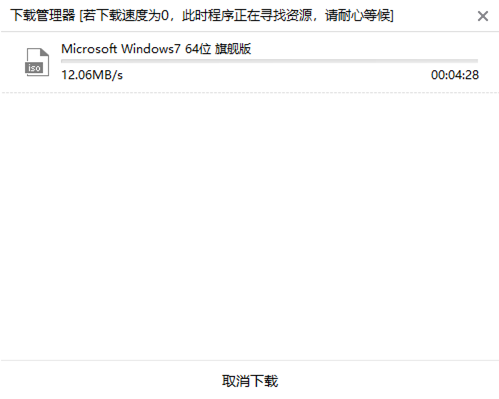
經(jīng)過(guò)一段時(shí)間等待后,在彈出的提示窗口中點(diǎn)擊“確定”關(guān)閉窗口。

5.大家可以在“U盤(pán)模式”主界面勾選設(shè)備名后,點(diǎn)擊右下角“模擬啟動(dòng)”中的“BIOS啟動(dòng)”進(jìn)行測(cè)試啟動(dòng)盤(pán)是否制作成功。
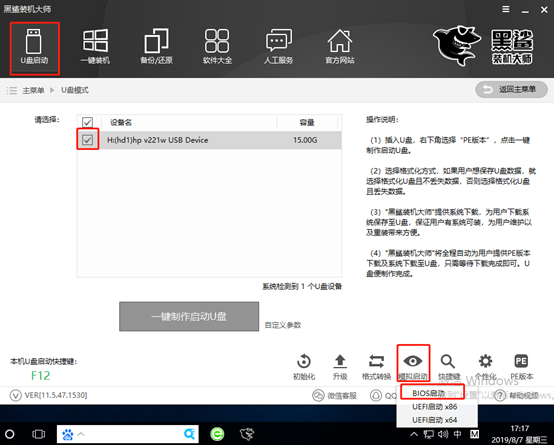
如果電腦中出現(xiàn)黑鯊PE菜單選擇項(xiàng)的測(cè)試窗口,證明啟動(dòng)U盤(pán)制作完成。
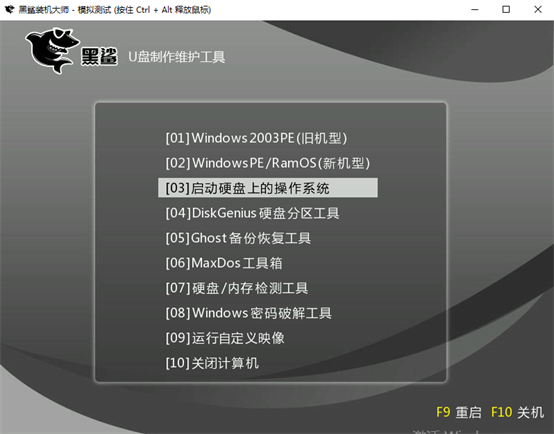
6.重新回到“U盤(pán)模式”主界面,點(diǎn)擊右下角的“快捷鍵”進(jìn)行查詢(xún)電腦的啟動(dòng)熱鍵。
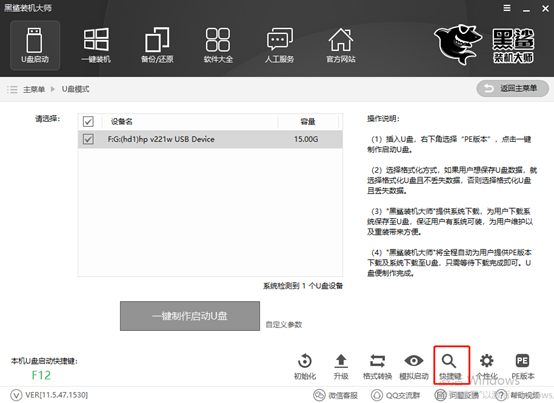
大家如果忘記查詢(xún)的話也沒(méi)有關(guān)系,可以直接通過(guò)下表進(jìn)行查詢(xún)。
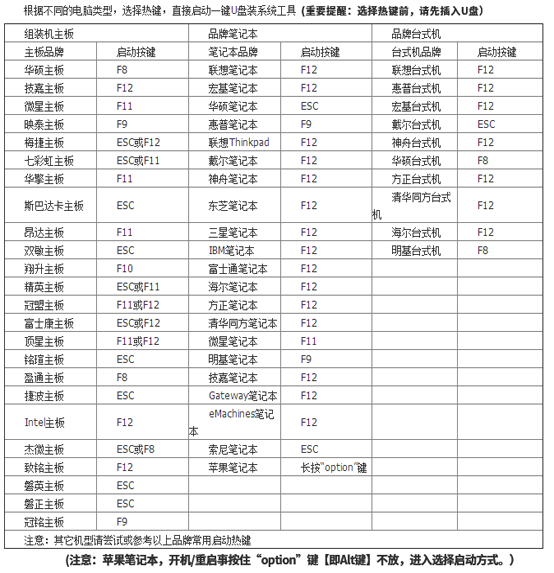
7.成功制作U盤(pán)啟動(dòng)盤(pán)后重啟電腦。出現(xiàn)開(kāi)機(jī)界面時(shí)猛戳快捷鍵進(jìn)入設(shè)置界面。使用鍵盤(pán)的“↑”和“↓”選擇“usb”選項(xiàng),回車(chē)進(jìn)入。

在黑鯊U盤(pán)制作維護(hù)工具界面中,一般選擇第二項(xiàng)“新機(jī)型”回車(chē)進(jìn)入。
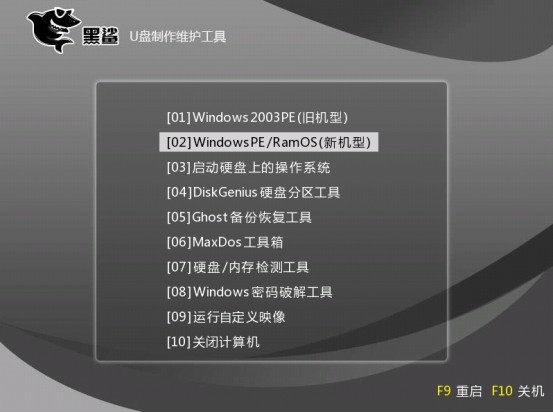
8.經(jīng)過(guò)以上操作步驟成功進(jìn)入PE系統(tǒng)后,桌面自動(dòng)會(huì)彈出黑鯊裝機(jī)工具并且檢測(cè)U盤(pán)中的系統(tǒng)文件,選擇需要安裝的win7文件后點(diǎn)擊“安裝”。
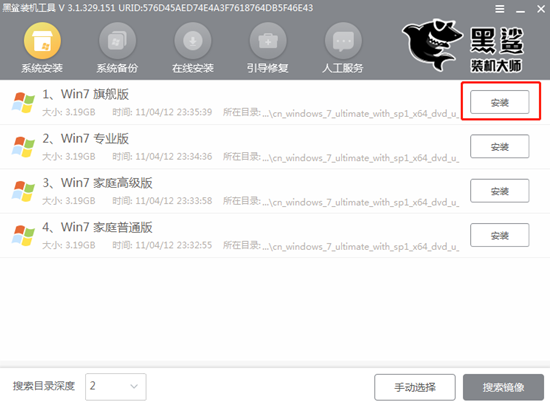
開(kāi)始選擇文件的存放位置,也可以選擇默認(rèn)位置,接著點(diǎn)擊“開(kāi)始安裝”按鍵。
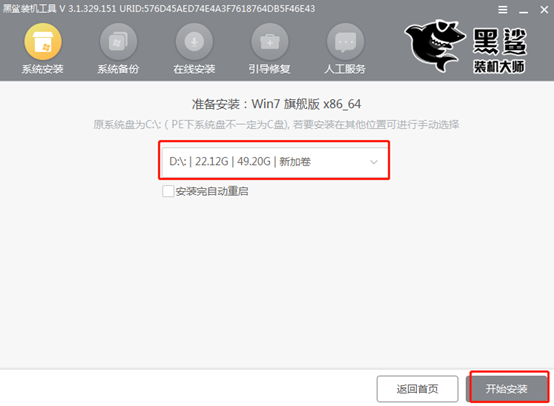
確認(rèn)安裝位置無(wú)誤后在彈出的提示窗口中點(diǎn)擊“確定”繼續(xù)操作。
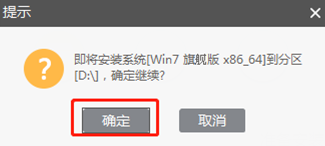
9.黑鯊裝機(jī)大師開(kāi)始自動(dòng)安裝win7系統(tǒng),此過(guò)程同樣無(wú)需我們手動(dòng)操作。
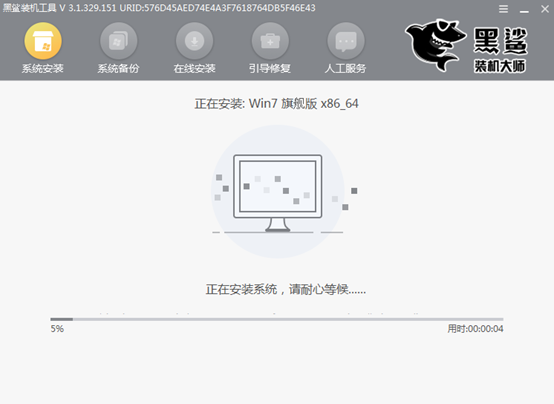
經(jīng)過(guò)一段時(shí)間系統(tǒng)文件安裝后,記得將U盤(pán)等一切外界設(shè)備拔掉后才可以點(diǎn)擊“立即重啟”電腦。
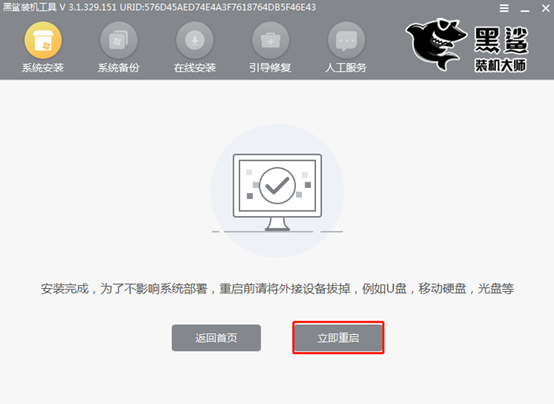
10.經(jīng)過(guò)多次的重啟部署安裝,電腦最終會(huì)進(jìn)入win7桌面,到此U盤(pán)成功重裝電腦win7系統(tǒng)。

以上就是本次小編為大家?guī)?lái)的電腦win7系統(tǒng)怎么用U盤(pán)進(jìn)行重裝的具體教程,希望此篇教程能夠?qū)Υ蠹矣兴鶐椭X(jué)得有用的話可以將文章分享給更多需要的人。
上一篇: 華碩電腦重裝win10系統(tǒng)詳細(xì)教程 下一篇: 聯(lián)想筆記本一鍵重裝win7系統(tǒng)教程
